Recientemente, un amigo tuvo un problema en el que su Apple Watch dejó de desbloquear su Mac, y es algo que yo también he experimentado. Siga leyendo para conocer la solución que me ha funcionado de manera confiable.
Si activó la función “Permitir que su Apple Watch desbloquee su Mac”, pero dejó de funcionar, aquí le mostramos cómo solucionarlo:
Vaya al menú Apple> Preferencias del sistema Elija Seguridad y privacidad Haga clic en General Desmarque Permitir que su Apple Watch desbloquee su Mac
Ahora reinicia tu Mac y Apple Watch. En tu Mac, ve al menú de Apple y elige Reiniciar. En tu Apple Watch, presiona y mantén presionado el botón plano largo al lado de Digital Crown, luego desliza Power Off. Una vez que su Apple Watch termine de apagarse, presione el botón largo nuevamente para volver a encenderlo.
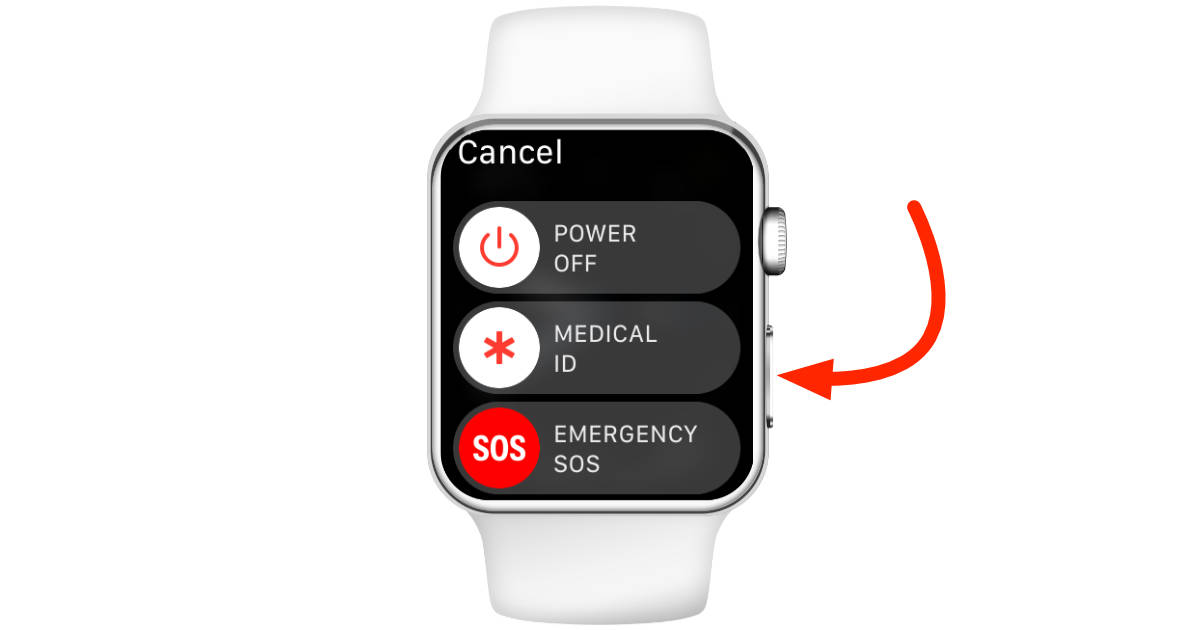 Use el botón largo al lado de Digital Crown para apagar su Apple Watch
Use el botón largo al lado de Digital Crown para apagar su Apple WatchUna vez que su Mac y Apple Watch estén nuevamente en funcionamiento, vaya a las preferencias de Seguridad y privacidad en su Mac nuevamente y active Permitir que su Apple Watch desbloquee su Mac.
Eso funcionó constantemente para mí, y también funcionó para mi amigo. Lo bueno es que dejar que mi Apple Watch desbloquee automáticamente mi Mac es maravillosamente conveniente.

